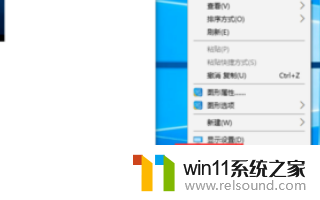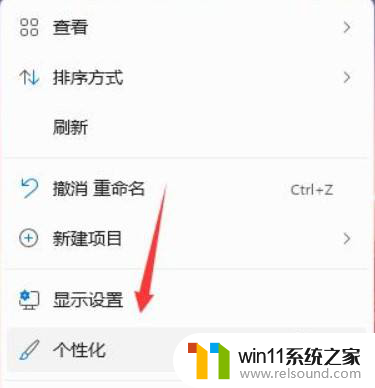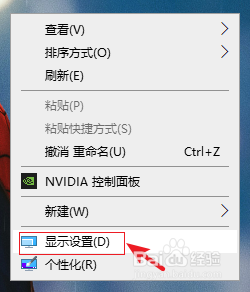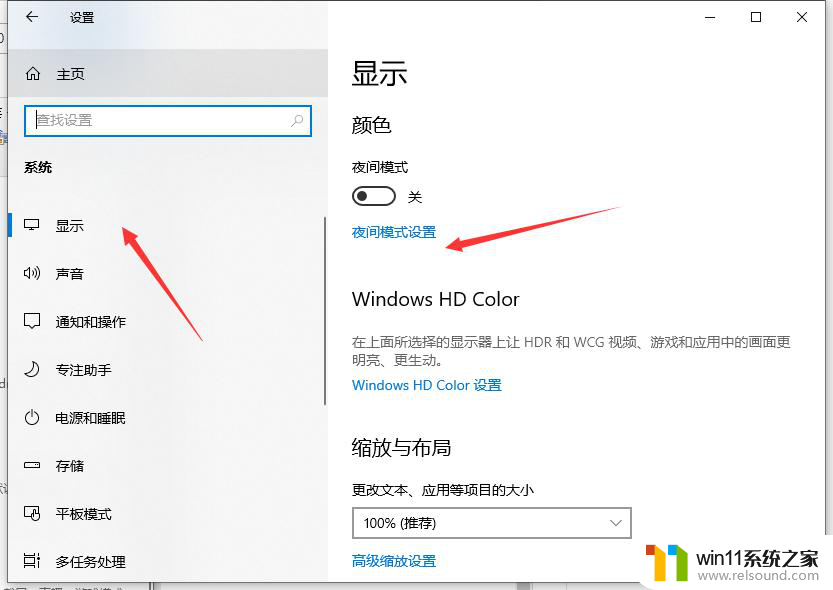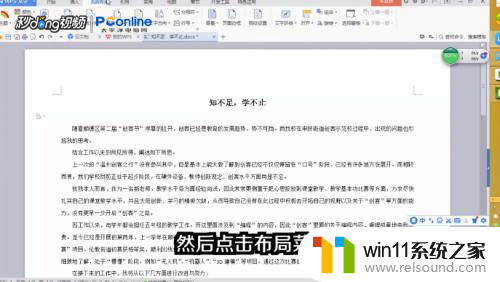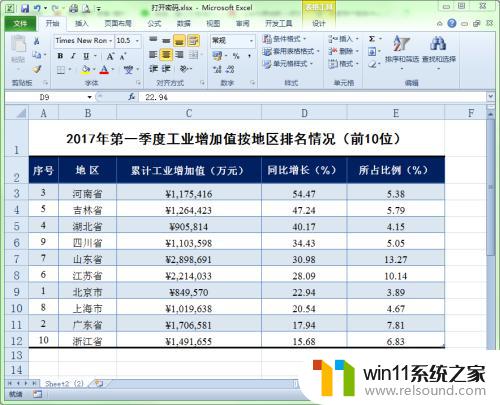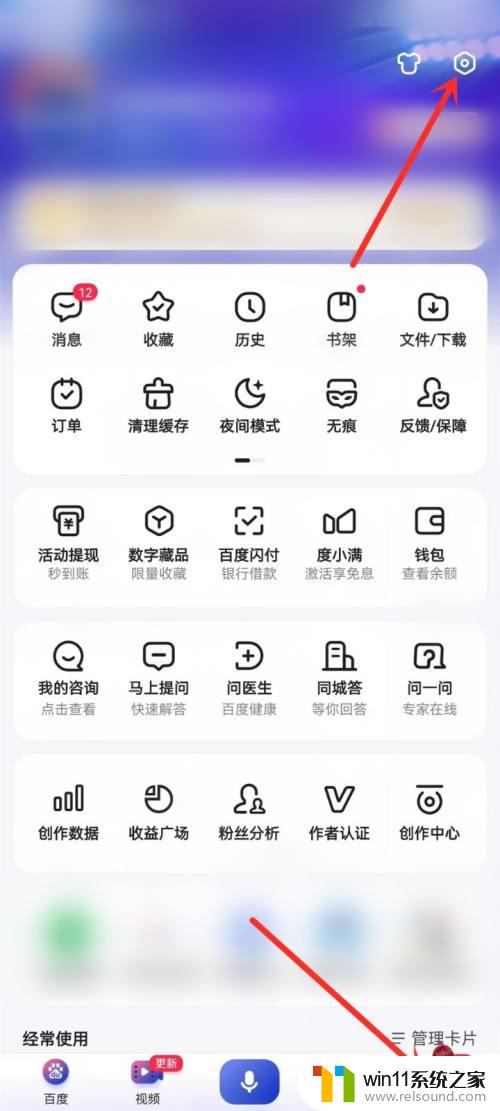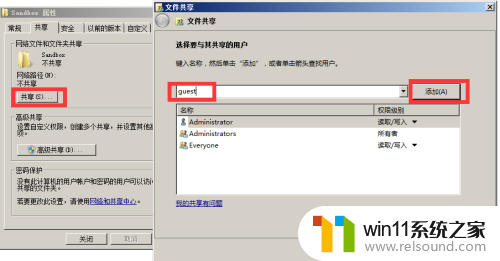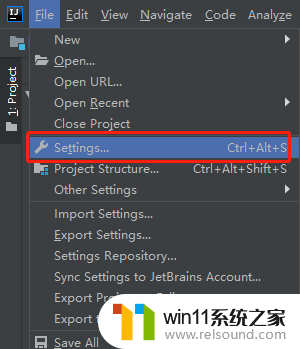win10 打开设置 Win10设置界面打开步骤
更新时间:2024-05-16 17:03:12作者:relsound
Win10操作系统作为当前最流行的操作系统之一,其设置界面是用户进行系统配置和个性化设置的重要入口,想要打开Win10的设置界面,可以通过多种途径实现。其中最常用的方法是点击屏幕左下角的Windows图标,然后选择设置图标。也可以通过快捷键Win+I来直接打开设置界面。无论是调整系统参数还是个性化设置,打开Win10的设置界面都是必不可少的一步。
步骤如下:
1.在win10系统中,微软已经给我们加入了全新的“开始”菜单。所以!
在win10,设置在原来的位置已经不复存在。那么我们可以通过点击
桌面左下角的那个图标如下图。
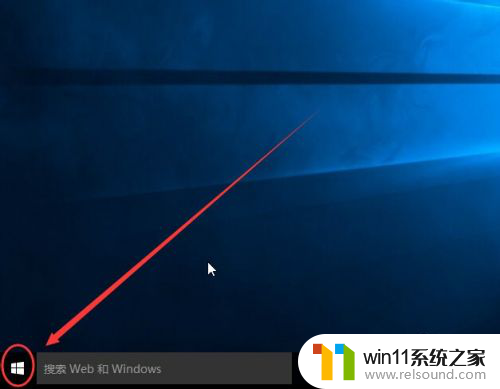
2.在弹出的有点像“开始”菜单的界面左下角
是不是已经看到了一个叫“设置”的?
好我们点击它!

3.打开“设置”之后,里面是不是很多可以对电脑进行配置的选项呢?
这就是win10系统已经改头换面后的设置了!
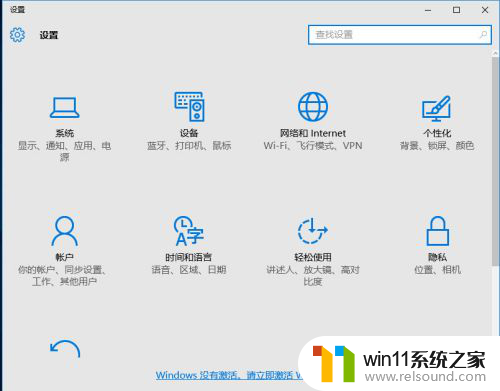
以上是win10打开设置的全部内容,如果您需要,您可以根据这些步骤进行操作,希望对大家有所帮助。